本文将指导您访问PrintHub分析报告,并为您概述报告中的所有数据。
指南
在ShopBase后台中,转到 Apps > PrintHub或 Fulfillment > PrintHub。然后您可以在默认选择的 Dashboard选项卡中访问分析报告。
默认情况下,报告将显示最近30天的数据。但是,您可以查看不同时间段的数据,或在日历上自定义日期范围。
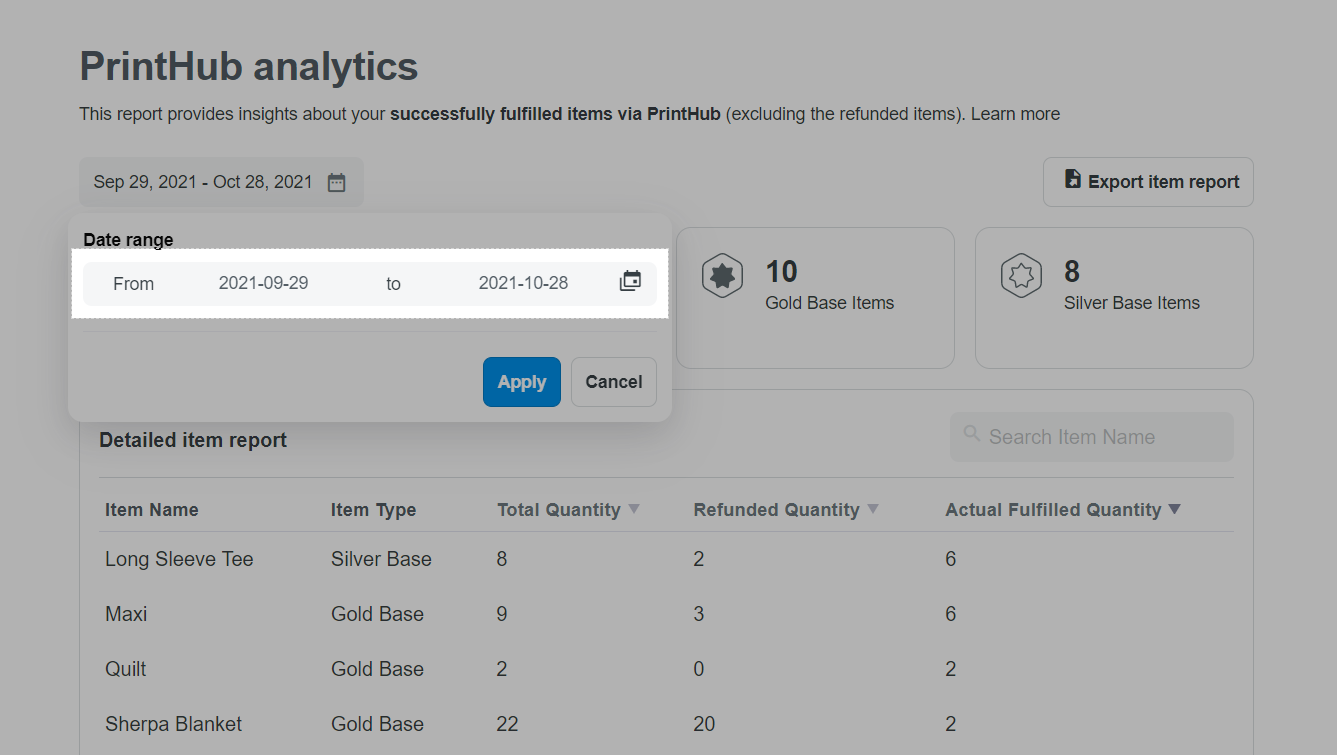
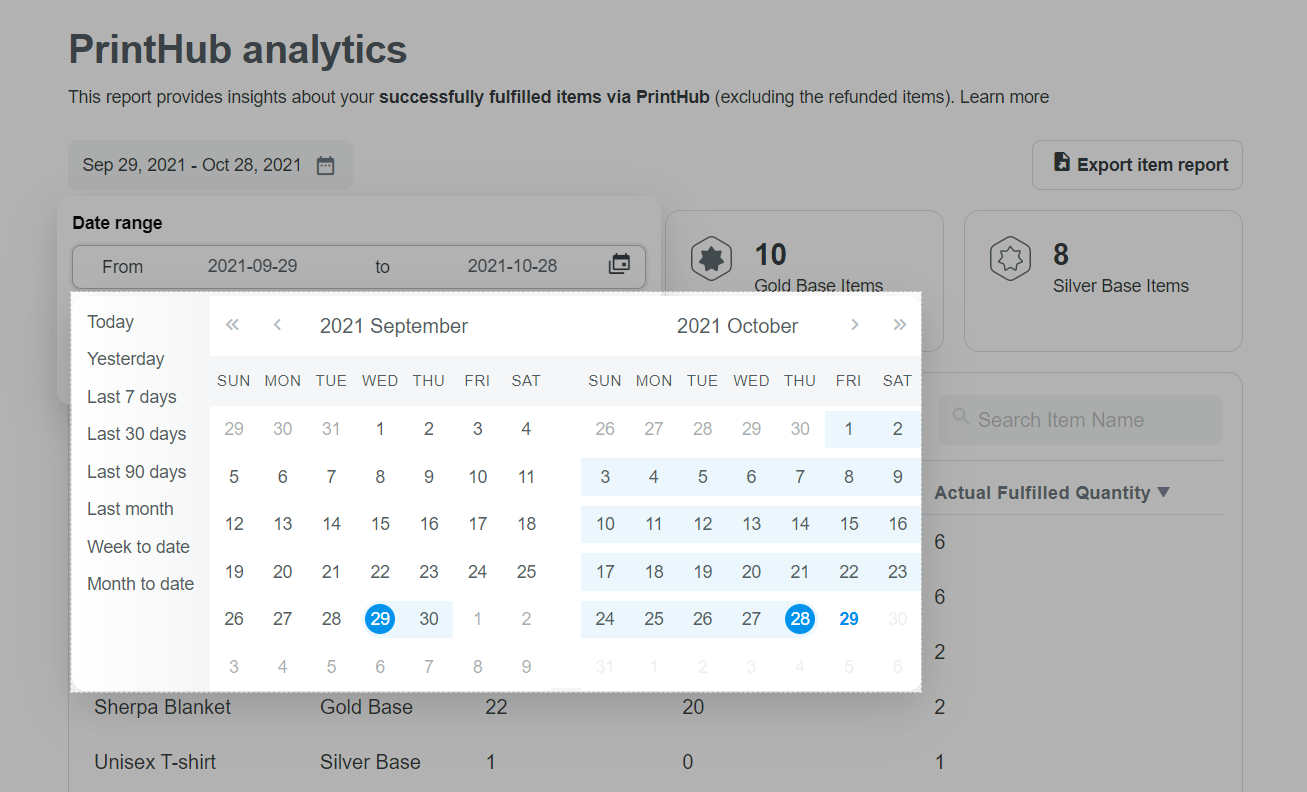
在PrintHub分析报告中,您可以看到以下数据:
数据摘要:显示商店通过PrintHub履行的实际商品和订单数量。此数量 = 在所选时间段内履行的商品/订单总数 - 退款的商品/订单数量。
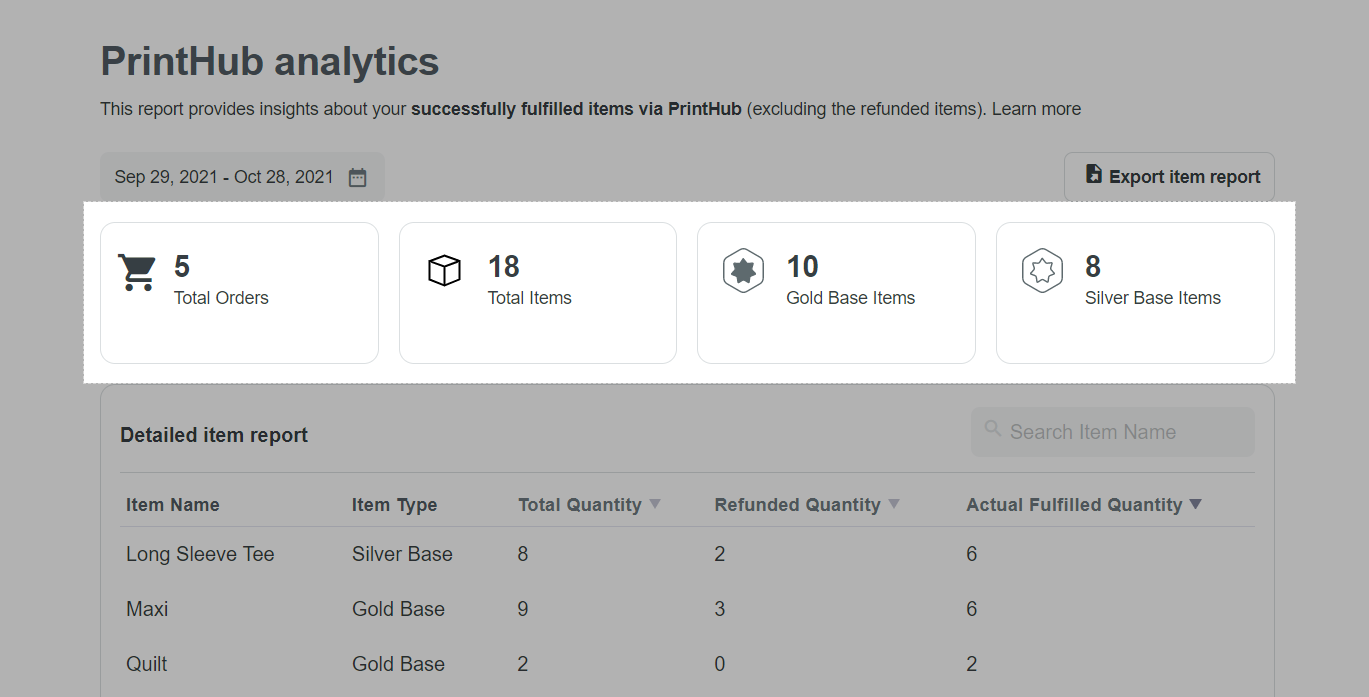
Detailed item report:此表显示每个已履行的PrintHub商品的数量。
Item Type:每个商品的返现等级。有两个返现等级:Gold Base和Silver Base。要查看每个产品的返现等级,请参考 我们的目录。
Total Quantity:在所选时间段内履行的商品总数。
Refunded Quantity:在所选时间段内退款的商品数量。
Actual Fulfilled Quantity:已履行的实际商品数量(不包括退款商品)。此数据的计算公式为:
已履行的实际商品数量 = 商品总数 - 退款商品数量 。如果您要查找某个产品的数据,请在搜索框中填写商品名称,然后按 Enter。
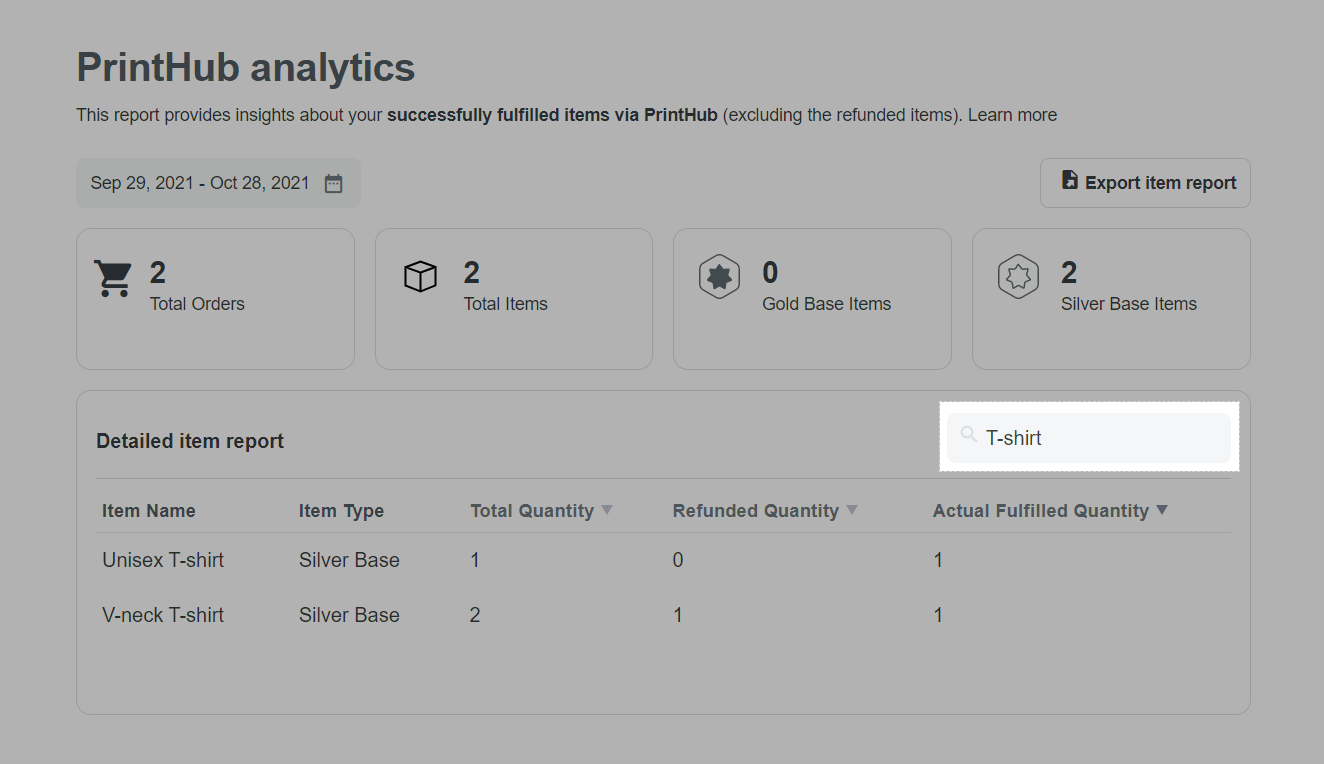
要再次显示所有数据,请从搜索框中删除已输入的词。
要导出数据,请点击 Export item report。导出的CSV文件将直接下载到您的电脑,其中包括当前过滤器(时间和商品名称,如果有)的数据。在此文件中,您将看到每个产品在所选时间段内的总数、已退款数量和实际履行数量。
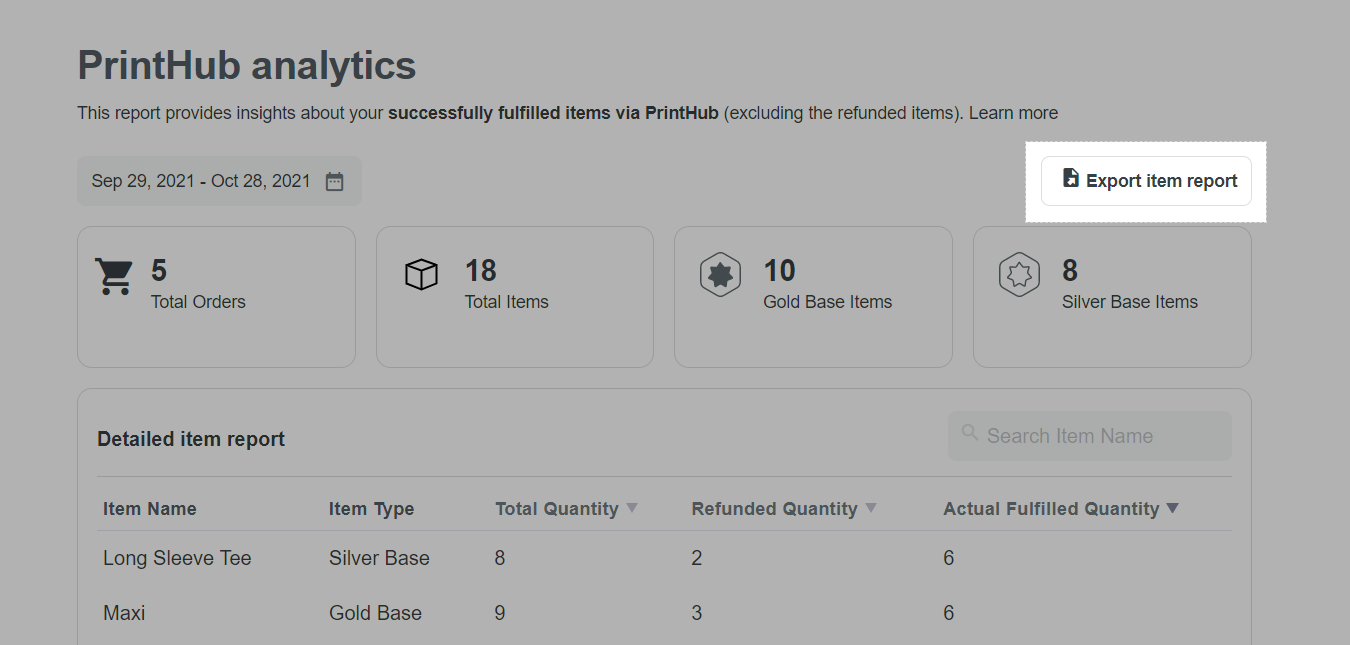
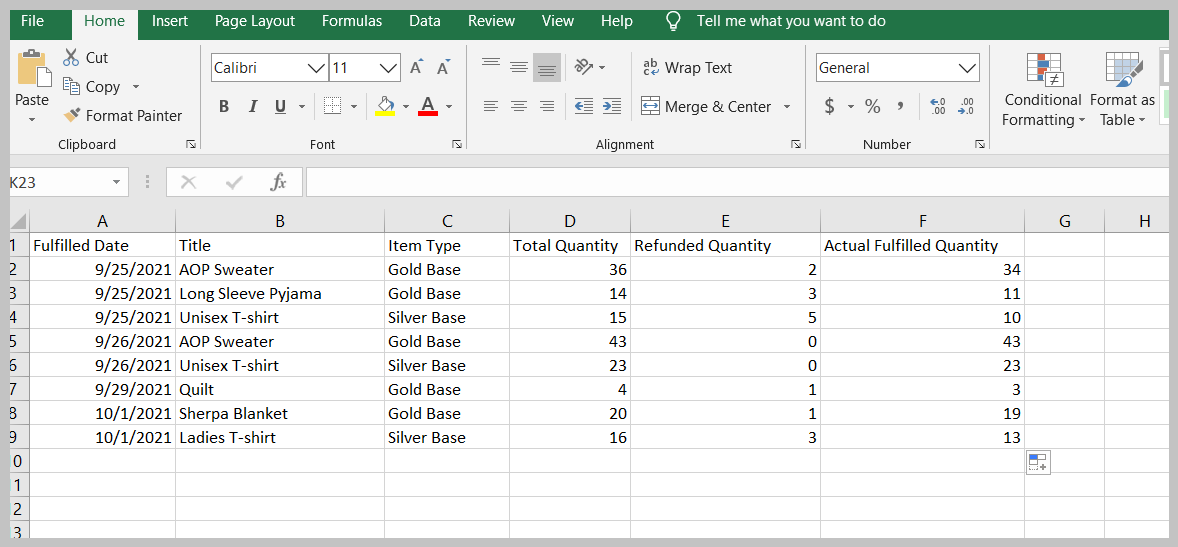
如果在所选时间段内“已退款数量”大于“总数量”,则“实际履行数量”和“数据摘要”部分中的数据可能为负数。